使用簡單的程式在 iPhone 上恢復原廠設定後恢復照片
 來自 歐麗莎 / 08年2023月09日00:XNUMX
來自 歐麗莎 / 08年2023月09日00:XNUMX 意外遺失資料是執行恢復原廠設定時可能遇到的最常見問題之一。 您最重視的數據可能包括照片。 因為照片包含了您的回憶,透過它們,您可以再次回顧與朋友、家人、旅行、學校、工作以及手機相機中捕捉到的一切最珍貴的時刻。
但是,有時您的手機儲存空間可能會因為資料過多而無法順利管理您的檔案。 或者您的手機遇到一些問題,導致手機延遲或效能變慢。 因此,您可能必須決定重置手機以獲得更好的性能。 問題是它會刪除你的所有數據,包括照片、影片、音訊和所有內容。

您是否正在尋找一種方法來恢復照片,因為您想在重置之前保存它們? 或者因為您已經恢復原廠設定但無法保存它們? 無論哪種方式,您都可以信賴這篇文章,因為我們為您提供了在沒有備份或有備份的情況下重置 iPhone 後恢復照片的最簡單程序。

指南清單
借助FoneLab for iOS,您將從iCloud或iTunes備份或設備中恢復丟失/刪除的iPhone數據,包括照片,聯繫人,視頻,文件,WhatsApp,Kik,Snapchat,微信以及更多數據。
- 輕鬆恢復照片,視頻,聯繫人,WhatsApp和更多數據。
- 恢復之前預覽數據。
- 提供iPhone,iPad和iPod touch。
第 1 部分:如何在恢復原廠設定後從 iCloud 備份還原照片
讓我們從備份開始。 iCloud 是每台 Apple 裝置上的內建服務。 雲端儲存可讓您備份數據,包括照片和其他文件。 您可以備份文件,然後在恢復原廠設定後從 iCloud 還原它們。 唯一的缺點是儲存空間不是很大,您可能需要付費才能使用更多儲存空間。
這是恢復出廠設定後恢復照片的方法:
步驟 1找到 設定 在您的 iPhone 上並點擊它。 然後點擊您的 個人資訊 在頂部搜尋欄下方。 在選項清單中,選擇 iCloud的。 向下滑動直到看到 iCloud的備份 點擊它。 啟用 iCloud 備份,然後按 立即備份 保存您的數據。
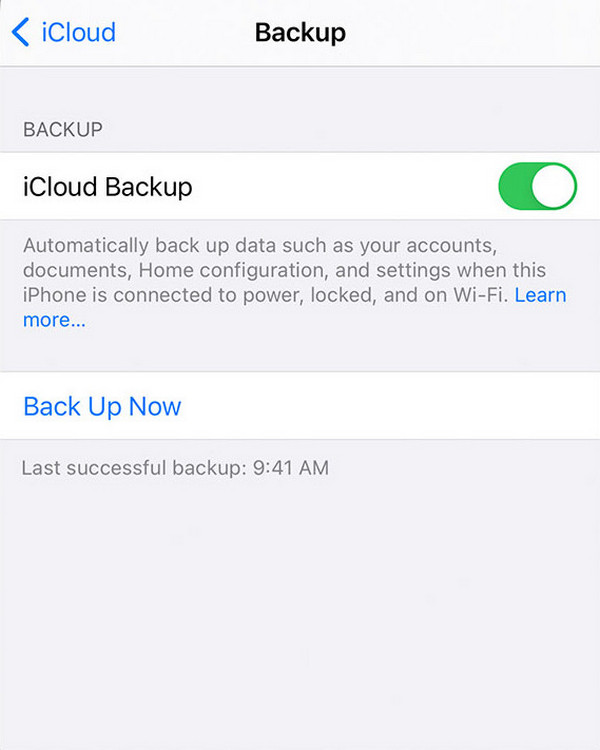
步驟 2完成檔案備份後,就該重置了。 返回主介面 設定。 Scroll down and tap向下滾動並點按 總。 在介面底部,點擊 重置或傳輸 iPhone 數據。 您將看到重置選項。 輕敲 刪除所有內容和設置。 出現彈出視窗時,選擇立即擦除,然後 擦除iPhone。 輸入您的 Apple ID 密碼進行確認。 然後您的 iPhone 將開始恢復原廠設定。
步驟 3若要恢復數據,請在 iPhone 重新啟動後先設定。 確保您連接到良好的 Wi-Fi。 一旦你看到 應用和數據 屏幕上,選擇 從iCloud Backup還原。 然後輸入您在 iCloud 上使用的 Apple ID。 這 備份 將顯示選項。 選擇您需要的最新備份,然後按照流程進行操作。 您的 iPhone 將自動開始從備份中恢復您的照片和其他資料。

借助FoneLab for iOS,您將從iCloud或iTunes備份或設備中恢復丟失/刪除的iPhone數據,包括照片,聯繫人,視頻,文件,WhatsApp,Kik,Snapchat,微信以及更多數據。
- 輕鬆恢復照片,視頻,聯繫人,WhatsApp和更多數據。
- 恢復之前預覽數據。
- 提供iPhone,iPad和iPod touch。
第 2 部分。如何在恢復原廠設定後從 iTunes 備份恢復照片
iTunes 是可以管理您的媒體內容的媒體軟體。 和iCloud一樣,它也是蘋果公司製造的。 除了作為媒體播放器和媒體庫之外,它還可以同步其他 iDevice 上的檔案。 因此,它可以讓您在恢復原廠設定後恢復 iPhone 資料。 然而,據蘋果公司稱,它只支持被認為「重要」的內容。 您也可以使用 Mac 上的 Finder,執行類似的步驟。
請依照以下步驟熟悉其運作原理:
步驟 1在電腦上啟動 iTunes 或 Finder。 使用 USB 線將您的 iPhone 連接到它。 在 iTunes 介面上,點擊左上角的 iPhone 圖示。 輕敲 信任 一旦彈出視窗以授權您的電腦進行連接,請在您的 iPhone 上進行操作。
步驟 2選擇摘要/常規選項卡,您將看到 備份 選項。 選擇此電腦將 iPhone 的資料儲存在電腦上。 然後點擊 立即備份和 加密本機備份。 然後 iTunes 將要求您設定密碼並開始備份您的 iPhone。
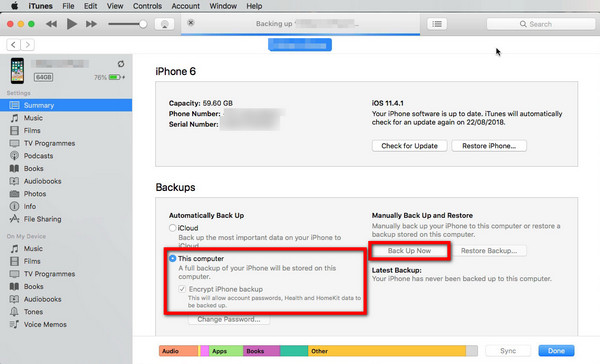
步驟 3使用上述相同步驟重置您的 iPhone。 重置後,進行設定並再次連接到電腦。 這次,點擊 恢復備份 選項卡並選擇您剛才所做的備份。 點擊恢復,然後輸入您備份時設定的密碼。 然後它將恢復您的 iPhone 資料。
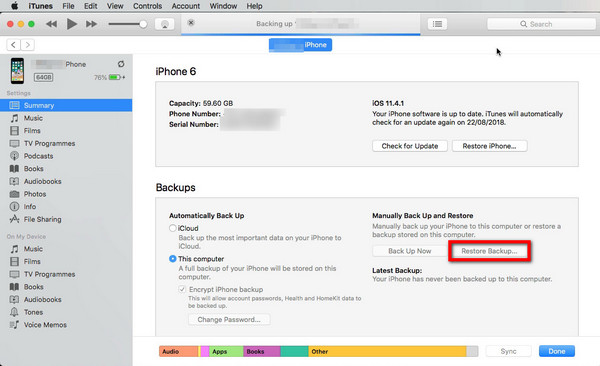
第 3 部分:如何使用 iOS 版 FoneLab 恢復原廠設定後恢復照片
如果上述兩種解決方案因其功能有限而無法讓您對資料感到安全,那麼讓 適用於iOS的FoneLab 為您解決問題。 該軟體將幫助您恢復已刪除的文件,例如照片、影片等,無論您是如何遺失的。 該軟體不需要備份 恢復您遺失的照片。 它顯示所有已刪除的數據,無論是否有備份。
借助FoneLab for iOS,您將從iCloud或iTunes備份或設備中恢復丟失/刪除的iPhone數據,包括照片,聯繫人,視頻,文件,WhatsApp,Kik,Snapchat,微信以及更多數據。
- 輕鬆恢復照片,視頻,聯繫人,WhatsApp和更多數據。
- 恢復之前預覽數據。
- 提供iPhone,iPad和iPod touch。
請按照以下程序查看如何在恢復原廠設定後恢復照片:
步驟 1命中的 免費下載 軟體官方網站上的按鈕。 按一下該文件,然後執行安裝程序以在您的電腦上啟動 FoneLab for iOS。

步驟 2看到軟體主介面後,點擊大 iPhone數據恢復 標籤。 使用 USB 線將 iPhone 連接到電腦,並確保點擊 信任 當您的 iPhone 上顯示彈出視窗以讓您的裝置相互識別。

步驟 3您將看到恢復選項。 該軟體還可以從 iTunes 和 iCloud 恢復資料。 若要直接從 iPhone 恢復文件,請前往 從iOS設備恢復 部分。 然後點擊 開始掃描.
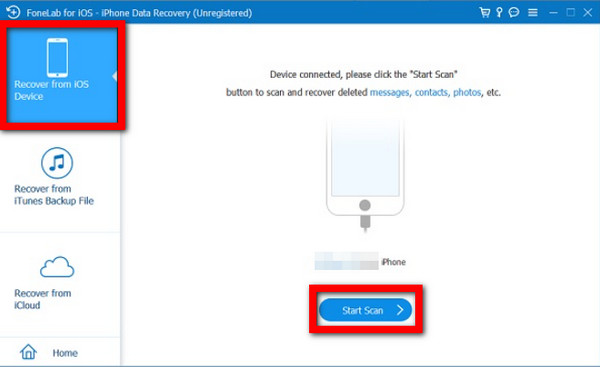
步驟 4軟體將開始掃描您裝置上的資料。 等到它完成,它將顯示所有遺失的照片和其他已刪除的檔案。
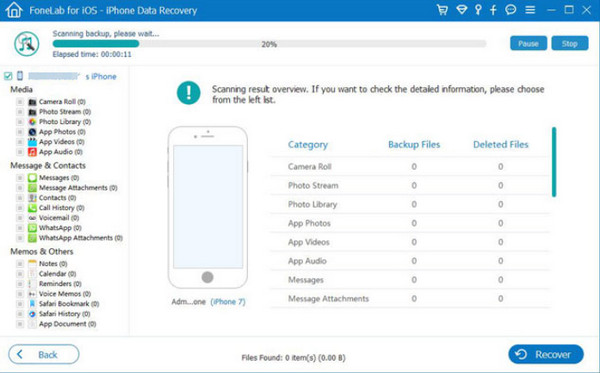
步驟 5當所有遺失的檔案出現時,請轉到照片並選擇要恢復的所有內容。 最後,點擊 恢復 按鈕取回已刪除的照片。
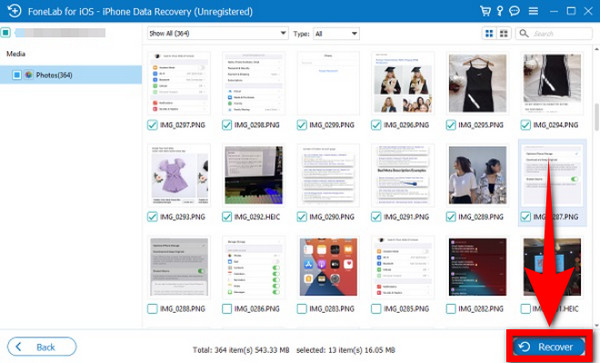
您也可以使用它掃描您的 iTunes 或 iCloud 備份文件,然後一鍵將其恢復。
借助FoneLab for iOS,您將從iCloud或iTunes備份或設備中恢復丟失/刪除的iPhone數據,包括照片,聯繫人,視頻,文件,WhatsApp,Kik,Snapchat,微信以及更多數據。
- 輕鬆恢復照片,視頻,聯繫人,WhatsApp和更多數據。
- 恢復之前預覽數據。
- 提供iPhone,iPad和iPod touch。
第 4 部分。有關恢復出廠設定後恢復照片的常見問題解答
恢復出廠設置後可以恢復已刪除的照片嗎?
是的你可以。 恢復已刪除的照片主要可以透過備份服務來實現,例如 iCloud 和 iTunes。 但如果您忘記或沒有備份文件,您仍然可以使用值得信賴的軟體來進行備份。 具體來說, 適用於iOS的FoneLab。 它可以讓您在有或沒有備份的情況下從 iPhone 恢復資料。 您可以透過閱讀上面的文章來了解有關其功能的更多資訊。
恢復出廠設定會清除所有內容嗎?
是的,它確實。 iPhone 恢復原廠設定會刪除所有內容,包括照片、影片、聯絡人和所有其他資料。 它還會將您的手機重置回原始設定。 但有一些方法可以恢復您的資料。 本文所包含的方法是最好的方法。
恢復出廠設置安全嗎?
是的,它很安全。 但是,不應定期進行恢復出廠設定。 您不會想無緣無故地一直設定您的手機。 您應該只在必要時才這樣做。
這些是恢復出廠設定後恢復照片的最佳方法。 如果您有更多,請在下面推薦。
借助FoneLab for iOS,您將從iCloud或iTunes備份或設備中恢復丟失/刪除的iPhone數據,包括照片,聯繫人,視頻,文件,WhatsApp,Kik,Snapchat,微信以及更多數據。
- 輕鬆恢復照片,視頻,聯繫人,WhatsApp和更多數據。
- 恢復之前預覽數據。
- 提供iPhone,iPad和iPod touch。
